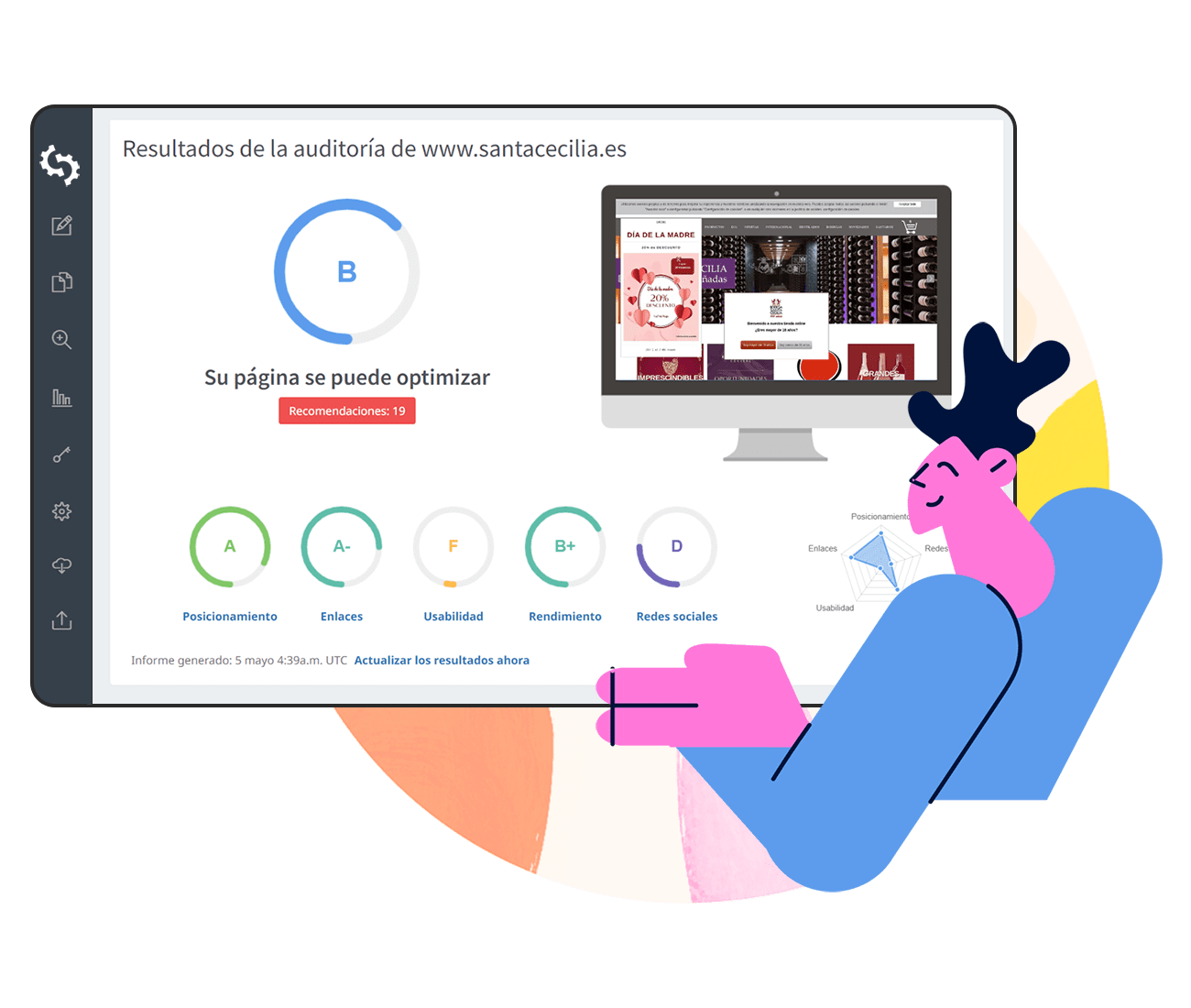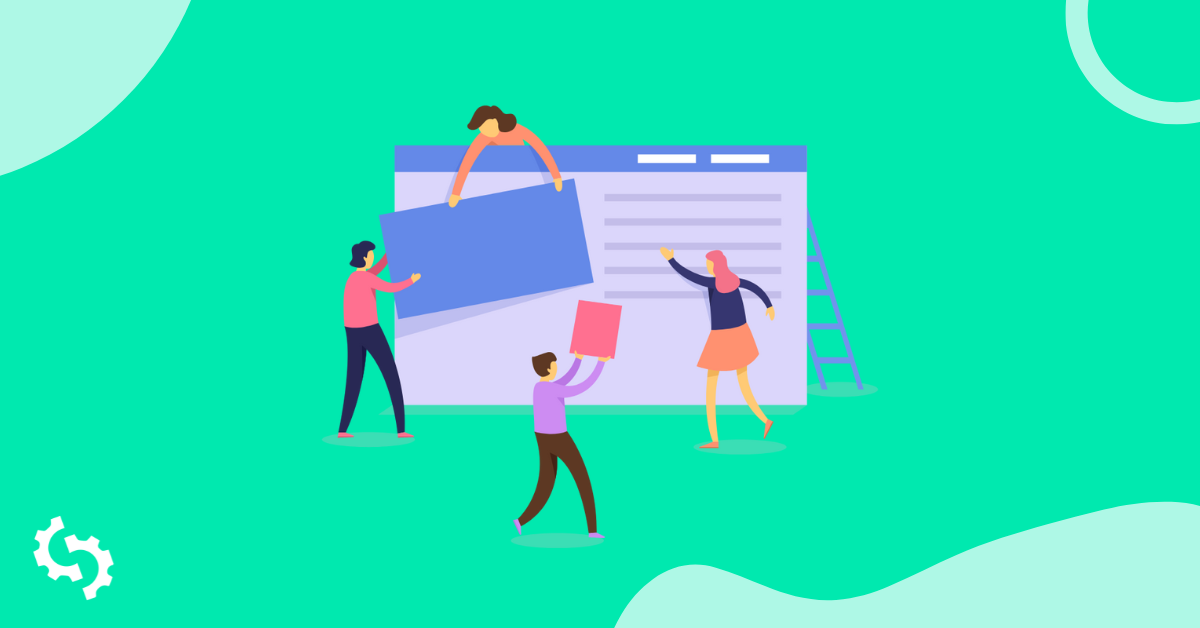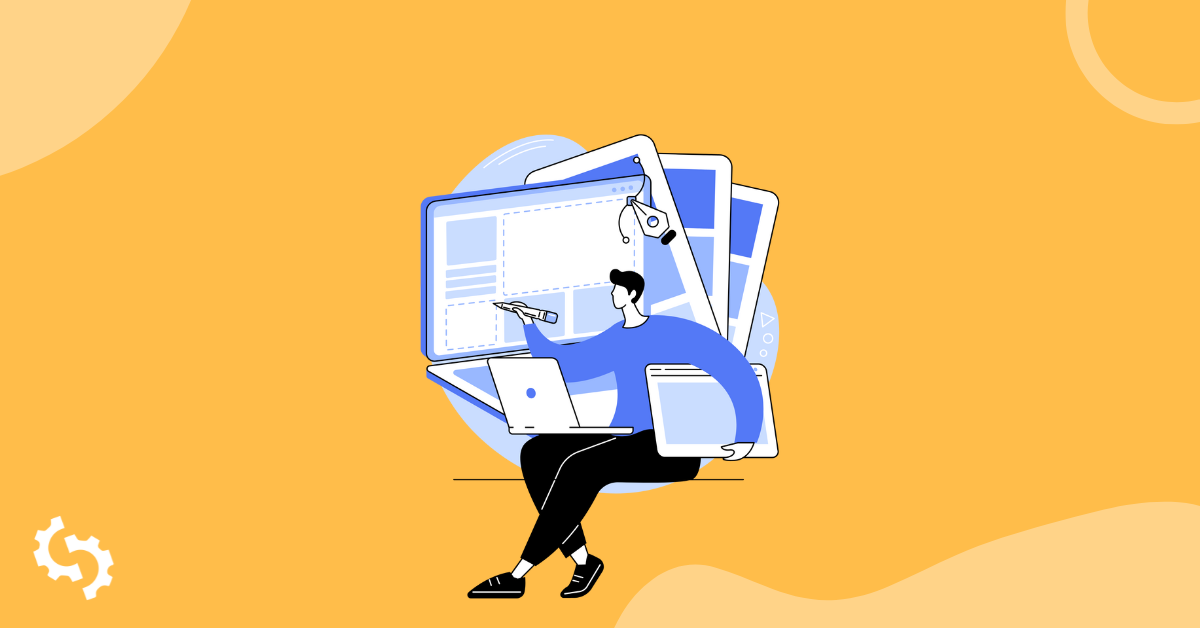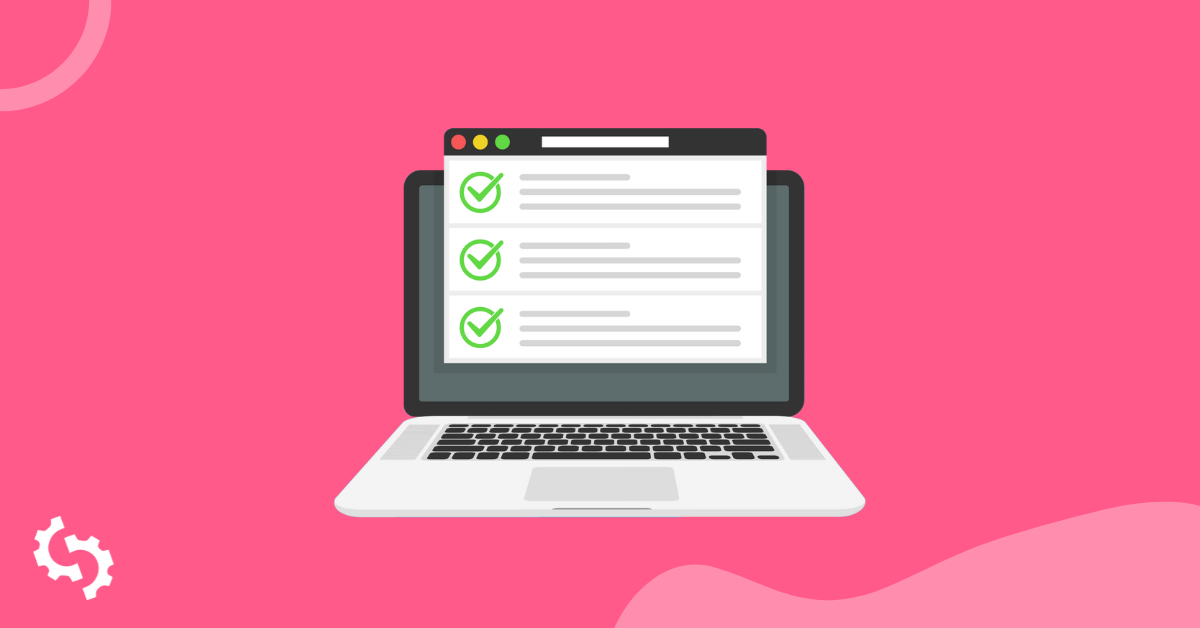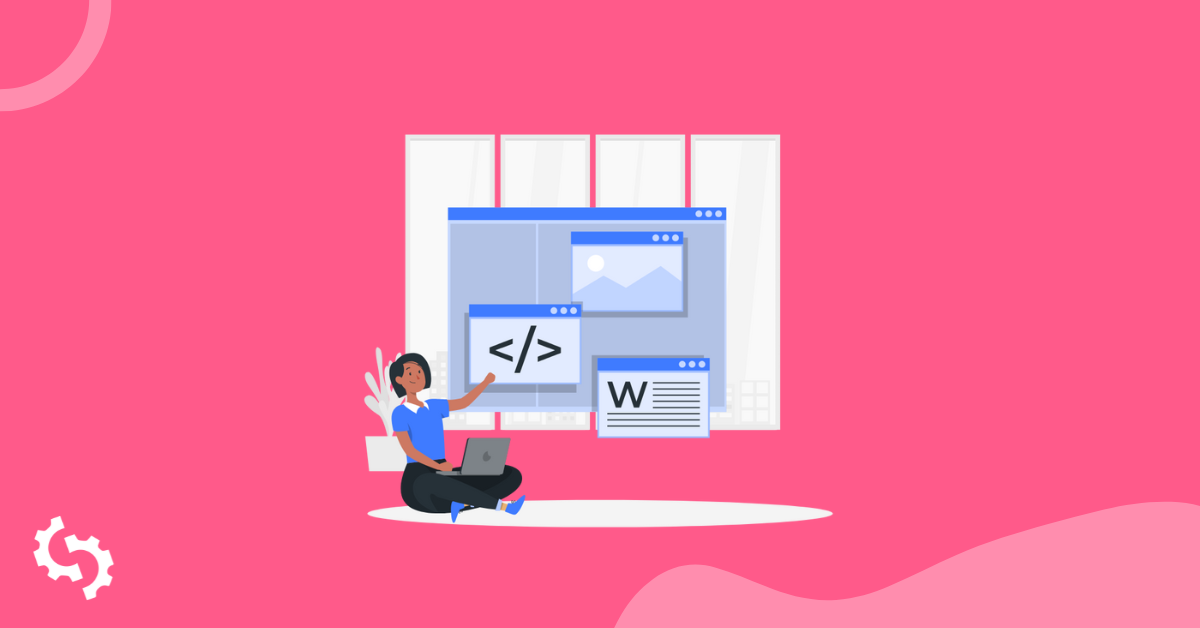
El título de tu página o entrada es uno de los elementos más importantes de la página. No solo le dice a tu audiencia de qué tratará la página, sino que también le dice a los motores de búsqueda lo cual ayuda a mejorar tus posibilidades de posicionamiento.
En esta publicación, vamos a mostrarte cómo agregar un título a tus publicaciones o páginas en WordPress, incluyendo cómo agregar etiquetas de título utilizando plugins.
Empecemos.
Ya sea creando una página o una entrada, la sección de entrada del título se encuentra en el editor de páginas o entradas, lo que permite que WordPress genere efectivamente el título basado en tu entrada.
Una vez que hayas establecido tu título, tu tema debería declarar el título como <title>. Esta etiqueta de título facilita a Google y a otros bots de motores de búsqueda identificar la estructura de la página y determinar cuál es el título.
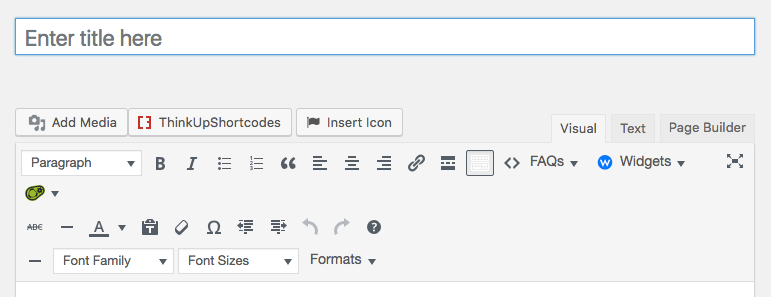
Además del título, es posible que quieras introducir un separador de título (por ejemplo, :, |, -, o >>) o un nombre de sitio después del título actual como en el ejemplo a continuación:
“Cómo crear una etiqueta de título en WordPress - SEOptimer”
Nota: Recomendamos encarecidamente no añadir un separador o el nombre del sitio en el campo de título de WordPress actual, ya que también se mostrará en la página o entrada real.
Haz clic aquí para aprender más sobre cómo crear "title tags".
Con algunos temas, los títulos serán el encabezado H1 real para tu página o entrada.
Aquí está nuestra Guía de SEOptimer sobre Ejemplos de Etiquetas de Encabezado:
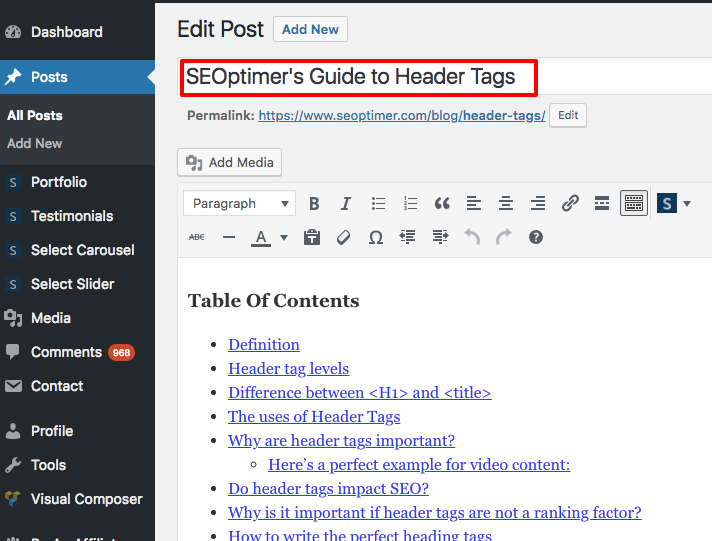
Aquí vemos el título mostrado como <title>:
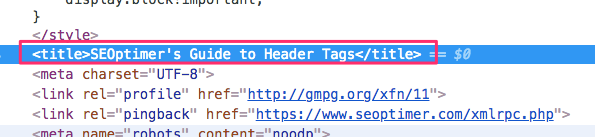
También se muestra como la etiqueta <h1>:
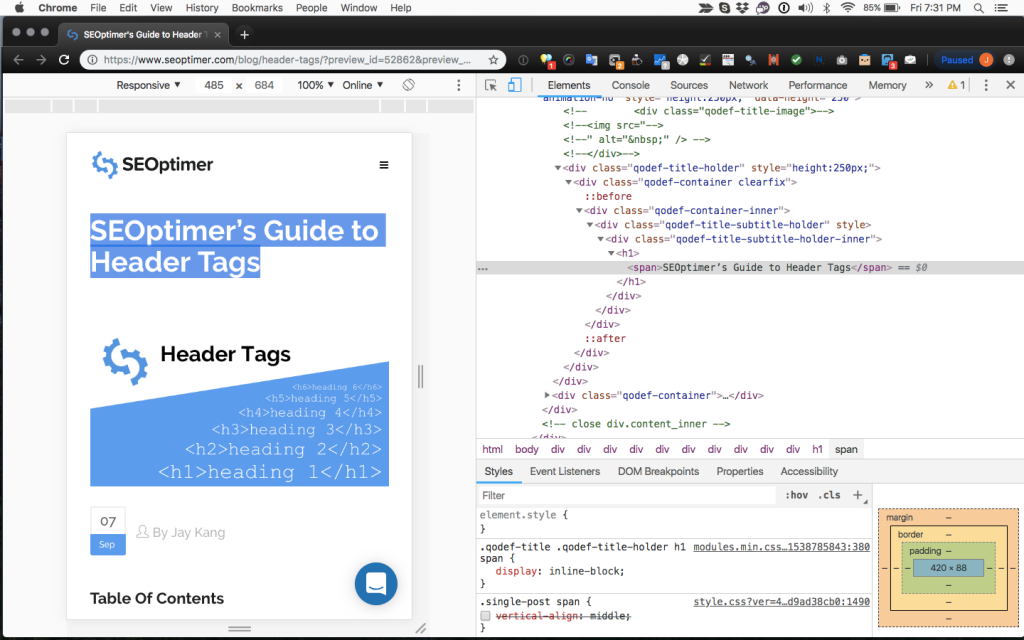
Puedes usar varios plugins de WordPress para crear etiquetas de título que no se mostrarán en la página o entrada real.
¿Deberías crear una etiqueta de título dinámica en WordPress sin un plugin?
Hay algunas guías prácticas sobre cómo agregar etiquetas de título en WordPress sin un plugin. Sin embargo, hacer esto presenta un pequeño problema: agregar descripciones meta.
La mayoría de los plugins de SEO que te permiten añadir etiquetas de título también ofrecen entrada para meta descripciones. (Proporcionaremos más información sobre estos plugins más adelante en esta guía.)
Si un complemento ofrece tanto la entrada de la etiqueta de título como la descripción meta, entonces, ¿cuál es el punto de tener una etiqueta de título dinámica?
La meta descripción no debe ser dinámica ni una copia de las primeras frases y debe ser un texto independiente que ayude a los motores de búsqueda a comprender el contenido de esa página específica.
Entendemos que para crear realmente un sitio de WordPress optimizado, siempre es mejor usar menos plugins. WordPress es una plataforma que consume muchos recursos; si estás utilizando una cuenta de alojamiento compartido, estás compartiendo el número de recursos disponibles dentro de ese grupo.
Si un sitio en el grupo de cuentas compartidas requiere ancho de banda extra, toma prestado de otros sitios dentro de ese grupo, lo que eventualmente hace que tu sitio requiera más ancho de banda.
No puedes usar plugins y crear etiquetas de título dinámicas editando tu archivo header.php. Por lo tanto, es bastante seguro decir que tener un plugin para crear etiquetas de título es la mejor opción, simplemente porque resolverá el problema de la descripción meta.
¿Cómo se pueden generar dinámicamente las Etiquetas de Título?
A continuación se presenta una guía en caso de que quieras aprender más sobre cómo se pueden generar dinámicamente las etiquetas de título. Su propósito es ayudarte a entender que los plugins son la mejor opción cuando se trata de mejorar el SEO de tu sitio.
Así es como funciona:
Primero necesitarás crear un título en tu sitio de WordPress.
Nuestro ejemplo de título será “Cómo crear una etiqueta de título en WordPress - SEOptimer”.
Debe introducir el Título del Sitio (SEOptimer, como ejemplo).
Puedes editar este título en Ajustes > General > Título del Sitio:
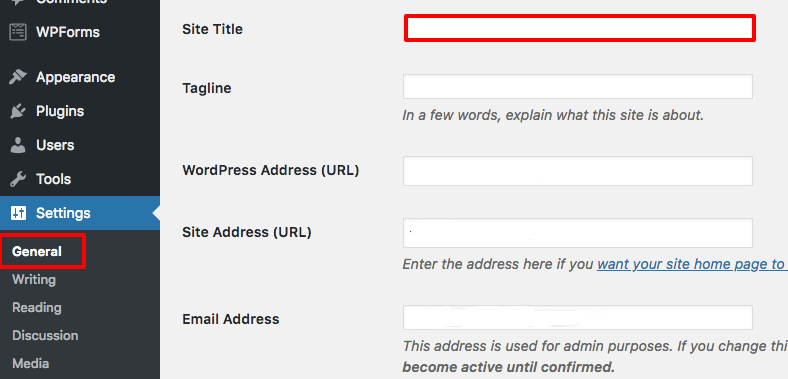
Una vez que hayas añadido el Título del Sitio, debes ir a Apariencia > Editor > Header.php:
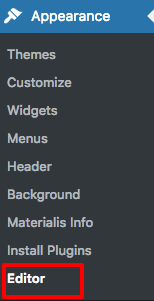
El archivo principal puede variar dependiendo del tema que hayas seleccionado para tu sitio. En este caso, el archivo header.php está bajo el nombre de Cabecera del Tema:
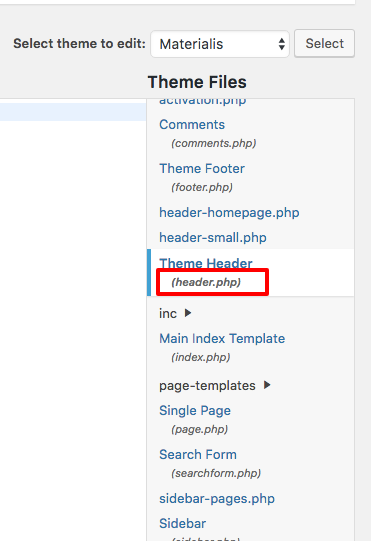
Localiza el elemento <head> en el archivo header.php:
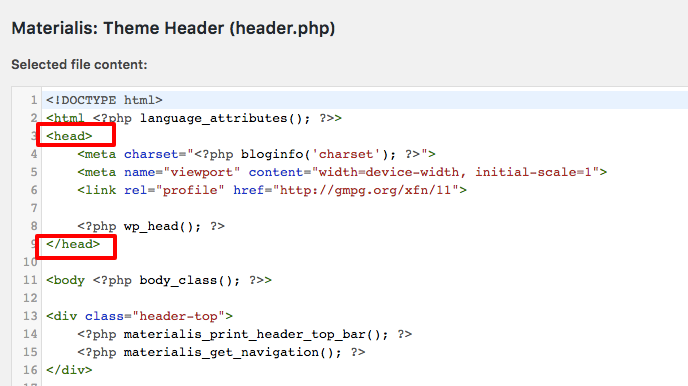
Dentro del elemento <head> debes añadir el siguiente código:
<head>
<title><?php wp_title(' | ', 'echo', 'right'); ?><?php bloginfo('name'); ?></title>
</head>
Esto proporcionará entonces una entrada basada en el tema de la página:
- La página de inicio – muestra el nombre del sitio
- Páginas individuales – título de la página | nombre del sitio
- Vistas de publicación individual – título de la publicación | nombre del sitio
- Vistas de publicaciones archivadas – muestra el nombre del sitio
- Archivos basados en fechas – año y/o mes | nombre del sitio
- Archivo de categorías – título de la categoría | nombre del sitio
- Archivos del autor – nombre de usuario público | nombre del sitio
- Páginas de error 404 – muestra el nombre del sitio
- Resultados de búsqueda – muestra el nombre del sitio
- Archivo de etiquetas – nombre de etiqueta | nombre del sitio
En algunos casos, no querrás usar el dinámico “nombre del sitio”. Por ejemplo:
Cómo crear títulos dinámicos en WordPress | SEOptimer
En su lugar, utiliza:
Cómo crear títulos dinámicos | WordPress | SEOptimer
Incluir separadores adicionales puede ayudar a los usuarios a identificar y digerir fácilmente tu intención.
Para que puedas lograr esto, debes introducir ese separador en el título real de la publicación:
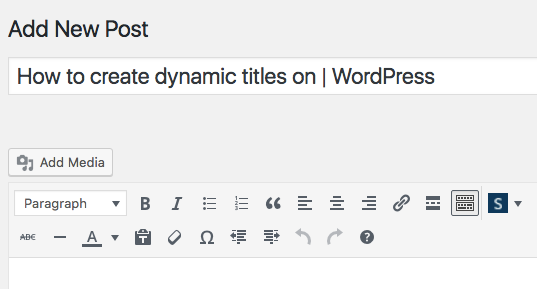
However, no querrás usar el separador dentro del título de la publicación en sí, ya que se mostrará así (captura de pantalla a continuación):
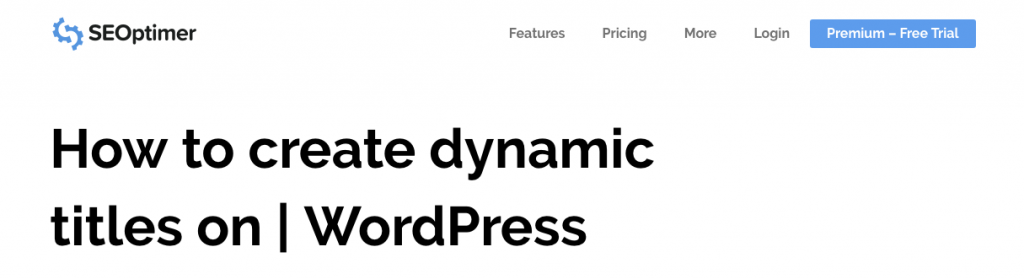
En el ejemplo de Search Engine Watch, su título no muestra ningún separador:
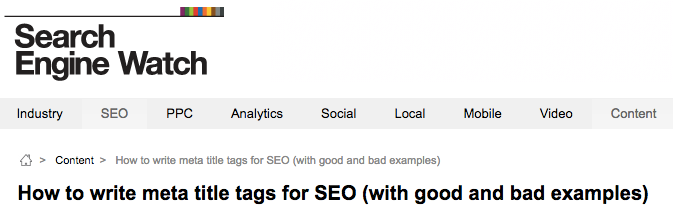
Para optimizar realmente tu etiqueta de título basándote en la intención del usuario dentro de WordPress, recomendamos encarecidamente el uso de un plugin.
Cómo añadir etiquetas de título con un plugin de WordPress
Yoast y All in One SEO son los dos plugins más populares para ayudar con tus necesidades de etiquetas de título y son completamente personalizables.
Añadiendo etiquetas de título con el plugin Yoast
Con Yoast, puedes usar su sección de título SEO para crear tu título. Su plugin debería eliminar <title> de los archivos del tema y reemplazarlo con el suyo.
Si quieres configurar por defecto tus ajustes para incluir un separador o el nombre del sitio en el título de tu página o entrada (no recomendado), puedes añadir esos criterios en Yoast > Apariencia de búsqueda > Tipos de contenido:
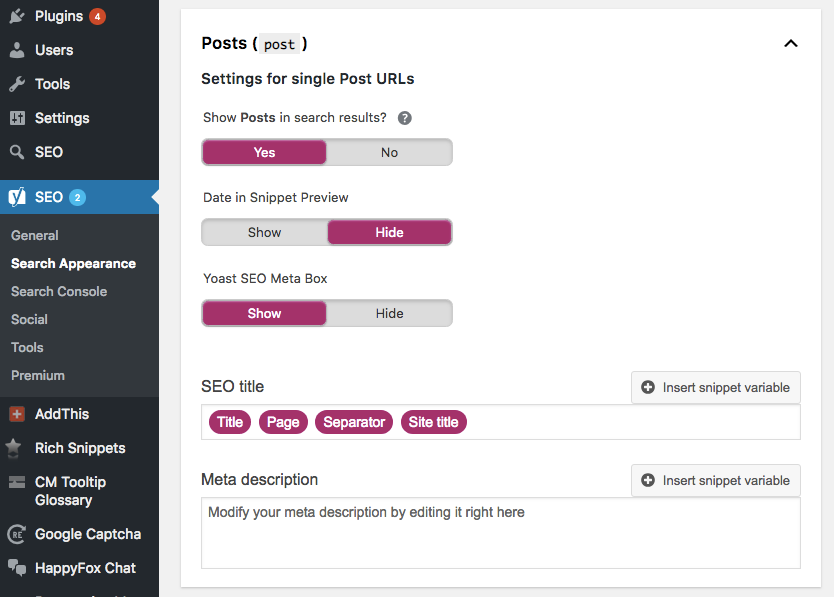
Como se ve arriba, si activas esto, tu título de WordPress se añadirá junto con el número de página, separador y nombre del sitio.
Puedes añadir diferentes variables de fragmento a cada sección, como entradas, páginas, productos y otras para automatizar tu título, página, separador y título del sitio. Simplemente selecciona la sección para la que quieres crear una variable de fragmento:
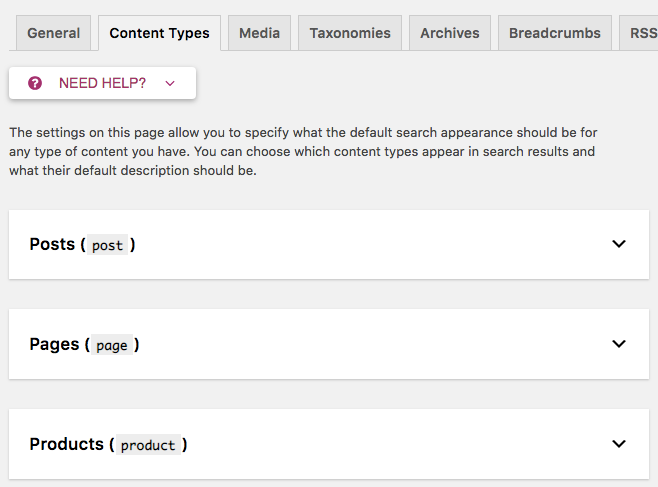
Asegúrate de adquirir el hábito de editar cada título dentro de la página o entrada que estás creando. Depende completamente de ti activar o desactivar esta función para que puedas introducir cada etiqueta de título individual.
Para modificar la etiqueta de título para una página o entrada específica, ve a la página actual y, justo debajo del editor WYSIWYG, busca “Yoast SEO”. Haz clic en el botón de Título o Editar fragmento:
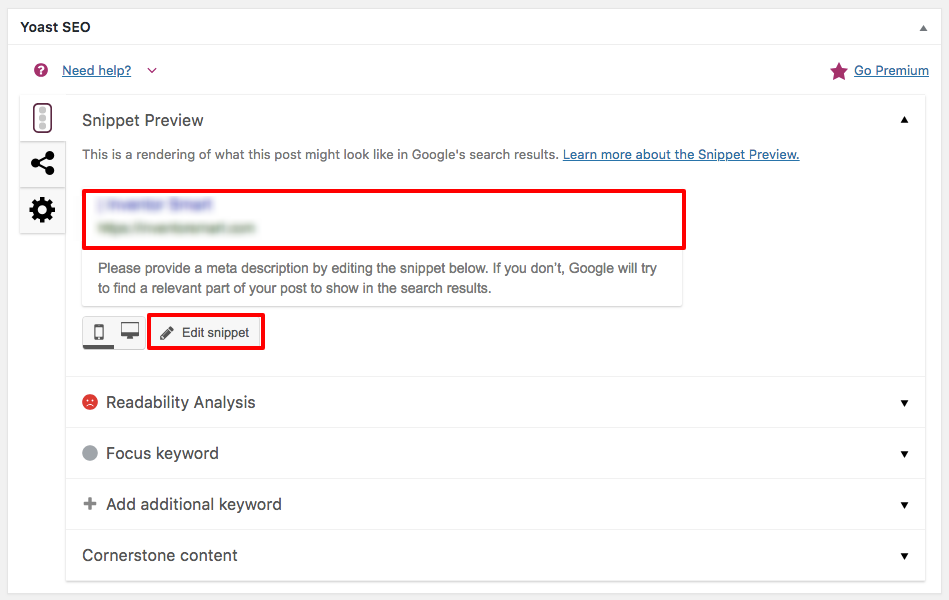
Aquí verás la configuración predeterminada para tu Título SEO, la cual puedes eliminar para añadir la tuya propia.
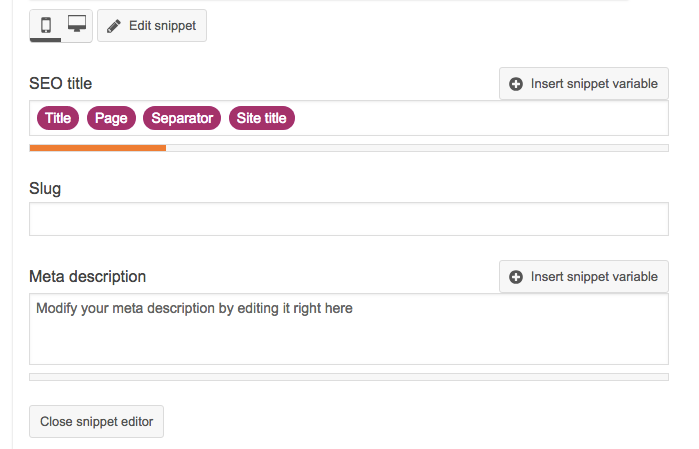
Añadiendo etiquetas de título con el plugin All in One SEO
Otro gran complemento que puedes usar es el complemento All in One SEO. Aunque cada complemento tiene sus propias características y beneficios, ambos son excelentes opciones cuando se trata de agregar etiquetas de título.
Puedes actualizar tu etiqueta de título justo debajo del editor WYSIWYG de la página o entrada que quieras actualizar.
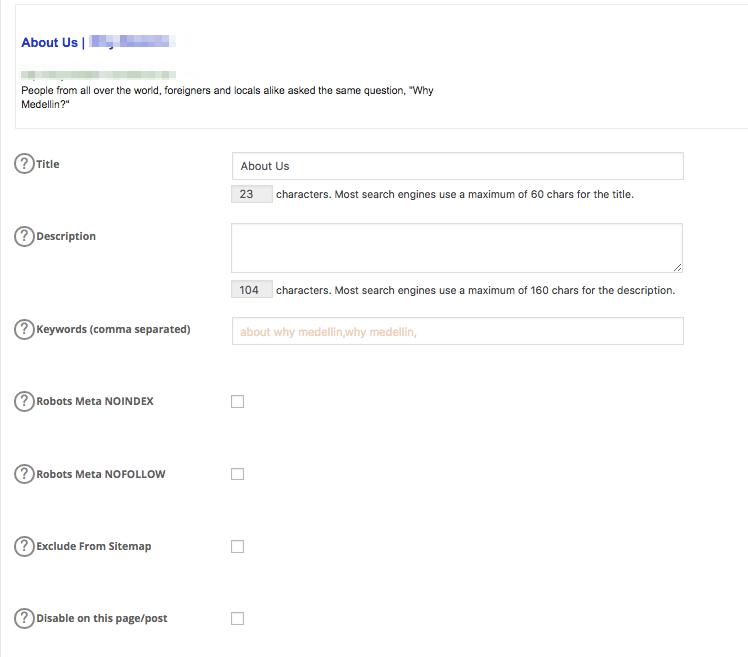
Aunque la mejor práctica es eliminar todo el formato, también puedes habilitar los formatos en All in One e introducir manualmente el título de cada página o entrada. El formato es similar al de la variable de fragmento de Yoast’s.
Ve a la sección de All in One SEO en el panel de WordPress > Configuración General:
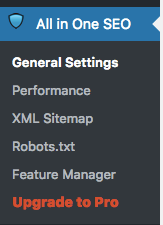
Aquí tienes la opción de reescribir títulos (activado), poner en mayúsculas los títulos de búsqueda y el formato del título de la página:
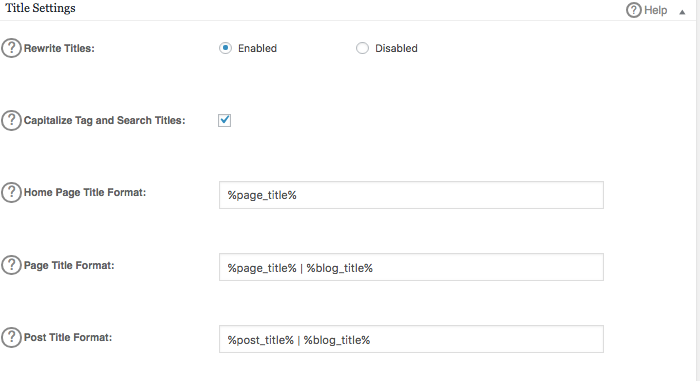
Si haces clic en el signo de interrogación, encontrarás más información, donde puedes encontrar el siguiente formato:
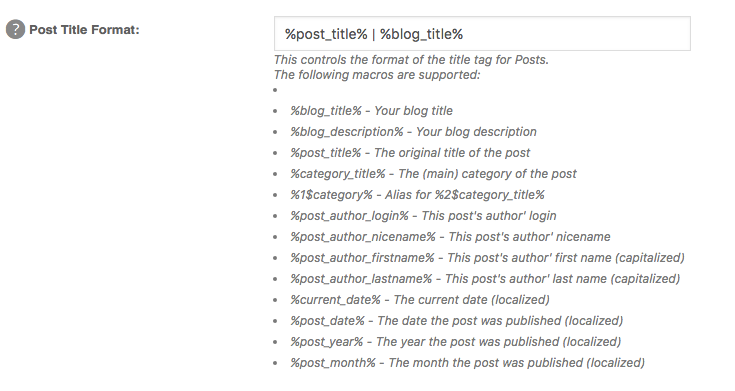
Se pueden añadir separadores entre cada formato. Si simplemente quieres automatizar el nombre de tu sitio, puedes añadir “- SEOptimer” y agregar cualquiera de los formatos mencionados anteriormente:
%blog_title% - El título de tu blog
%blog_description% - La descripción de tu blog
%post_title% - El título original de la publicación
%category_title% - La categoría (principal) de la publicación
%1$category% - Alias para %2$category_title%
%post_author_login% - El login del autor de esta publicación
%post_author_nicename% - El "nicename" del autor de esta publicación
%post_author_firstname% - El primer nombre del autor de esta publicación (con mayúscula inicial)
%post_author_lastname% - Apellido del autor de esta publicación (en mayúsculas)
%current_date% - La fecha actual (localizada)
%post_date% - La fecha en que se publicó la entrada (localizada)
%post_year% - El año en que se publicó la entrada (localizado)
%post_month% - El mes en que se publicó la entrada (localizado)
Conclusión
Ya sea que elijas usar un plugin o no, asegúrate de que tu título sea atractivo y que tu contenido cumpla con lo que prometiste en tu título.